Jak opravit chybu Twitch 3000 v prohlížeči Chrome
Různé / / August 04, 2021
Reklamy
Pokoušíte se načíst nějaké streamované video na Twitch a čelíte chybě 3000? Pak vám v této příručce řeknu, jak tuto chybu opravit. Lidé, kteří používají prohlížeč Google Chrome, se s tímto problémem setkávají velmi často. Pojďme pochopit, proč Chyba 3000 se děje? Prohlížeč Chrome podle všeho nedokáže video dekódovat, když se ho pokusíte načíst na Twitch.
Vysvětlil jsem několik jednoduchých řešení, která problém snadno vyřeší. Můžete zkusit vymazat mezipaměť, soubory cookie prohlížeče Chrome. Uložení příliš velkého počtu souborů v mezipaměti může způsobit, že prohlížeč bude při načítání videa mírně neefektivní. Pokuste se deaktivovat hardwarový akcelerátor vašeho prohlížeče a opravit chybu 3000. Můžete také povolit prohlížeči Chrome povolit adresy URL webových stránek, aby nastavily soubory cookie.
Obsah stránky
-
1 Jak opravit chybu Twitch 3000
- 1.1 Zakažte hardwarovou akceleraci
- 1.2 K opravě chyby Twitch 3000 použijte prohlížeč Chrome v anonymním režimu
- 1.3 Vymažte mezipaměť prohlížeče a odeberte soubory cookie
- 1.4 Zkuste v prohlížeči Chrome povolit soubory cookie třetích stran
- 1.5 Chcete-li se vyhnout chybě 3000, použijte ke streamování videí Twitch další prohlížeče
Jak opravit chybu Twitch 3000
Existuje několik dalších metod řešení potíží, například pokus o zobrazení streamování na Twitchi v anonymním režimu prohlížeče Chrome. Pokud při načítání videa nefunguje nic jiného a neustále se zobrazuje chyba 3000, můžete Twitch použít prostřednictvím jiných webových prohlížečů.
Každopádně jsem podrobně popsal všechny kroky pro řešení, která jsem zmínil v této příručce. Zkontroluj je.
Reklamy
Zakažte hardwarovou akceleraci
- Otevřete prohlížeč Chrome
- V pravém horním rohu klikněte na tlačítko se třemi tečkami
- Z nabídky vyberte Nastavení
- Na levém panelu klikněte na Pokročilý
- V nastavení Nastavení vyhledávání Hardwarová akcelerace
- Možnost se zobrazí zvýrazněná

- Klikněte na přepínač vedle Je-li k dispozici, použijte hardwarovou akceleraci deaktivovat
- Spusťte znovu prohlížeč Chrome
- Zkuste načíst video na Twitch
Pokud chyba 3000 přetrvává, vyzkoušejte další metody řešení potíží.
K opravě chyby Twitch 3000 použijte prohlížeč Chrome v anonymním režimu
- Spusťte prohlížeč Chrome na ploše
- Přímo otevřete okno prohlížení inkognito stisknutím Ctrl + shift + N

- Nyní přejděte na Twitch a zkuste sledovat video podle vašeho výběru
Vymažte mezipaměť prohlížeče a odeberte soubory cookie
- Otevřete prohlížeč Chrome
- Kliknutím na ikonu se třemi tečkami rozbalíte nabídku
- Vybrat Nastavení
- Klikněte na Soukromí a bezpečnost
- Dále klikněte na Smazat údaje o prohlížení

- Zaškrtněte políčko vedle Soubory cookie a další údaje o stránkách

- Zaškrtněte také zaškrtávací políčko vedle obrázky a soubory uložené v mezipaměti
- Nyní klikněte na Vyčistit data knoflík
- Znovu otevřete prohlížeč Chrome
- Přejděte na svůj profil Twitch a zkuste načíst video
Jsem si jistý, že se chyba 3000 nyní nezobrazí. Pokud stále nemůžete načíst videa na Twitchi a čelit stejné chybě, zkuste v prohlížeči Chrome povolit soubory cookie třetích stran.
Zkuste v prohlížeči Chrome povolit soubory cookie třetích stran
- Otevřete prohlížeč Chrome
- Vložte to do panelu URL chrome: // nastavení / cookies
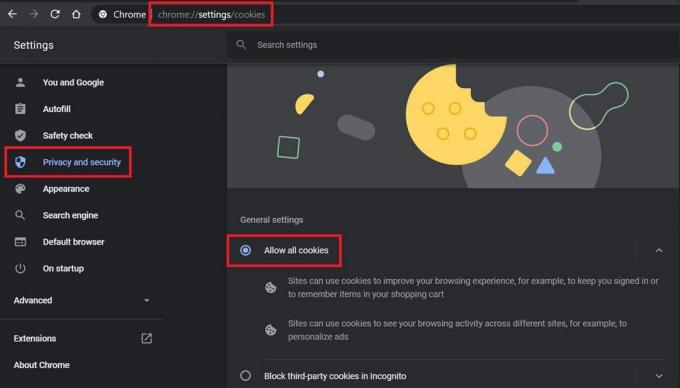
- Pod Obecné nastavení Na kartě klikněte na přepínač Povolit všechny soubory cookie
Chcete-li se vyhnout chybě 3000, použijte ke streamování videí Twitch další prohlížeče
Místo používání prohlížeče Chrome můžete vyzkoušet streamování Twitch z jiných webových prohlížečů. Můžete také zkusit sledovat svůj stream z aplikace Twitch pro počítače.
Takže se všemi těmito metodami řešení potíží zabalím tuto příručku o opravě chyby 3000, ke které dochází během načítání streamu na Twitch.
Vyzkoušejte je a dejte mi vědět v sekci komentářů, které řešení vám pomohlo.
Související články
- Oprava: Při streamování žádný zvuk
- Jak opravit chybu Twitch Error 2000 v prohlížeči Chrome
- Zašeptejte na Twitch a pošlete soukromou zprávu: Jak na to


![Stáhnout Instalovat Oxygen OS OnePlus 3 / 3T Open Beta 37/28 [OTA Firmware]](/f/16fe1254873ad7857966099aaa330c64.jpg?width=288&height=384)
